Nach dem Hinzufügen von Zeichnungen, Skizzen und handschriftlichen Notizen auf einer beliebigen Seite in OneNote für Windows 10 können Sie ganz einfach jederzeit jeden Freihandstrich zurückspulen und erneut abspielen, wodurch andere Personen zusehen können, wie Ihre Ideen Formen angenommen haben.
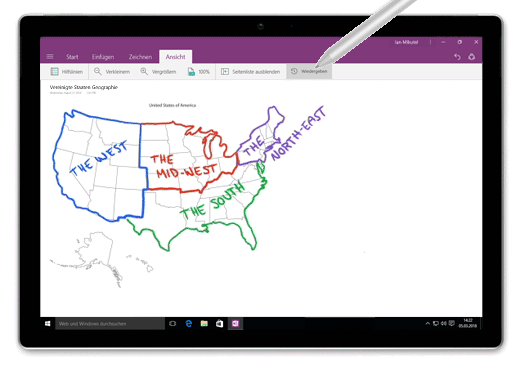
Hinweis: Dieses Feature ist nur verfügbar, wenn Sie über ein Microsoft 365-Abonnementverfügen. Wenn Sie Microsoft 365-Abonnent sind, vergewissern Sie sich, dass Sie über die neueste Office-Version verfügen.
Gehen Sie wie folgt vor, um Ihre Zeichnungen und handschriftlichen Freihandstriche in OneNote für Windows 10 wiederzugeben:
-
Klicken oder tippen Sie auf einer beliebigen Seite auf die Registerkarte Zeichnen.
-
Wählen Sie auf der Registerkarte Zeichnen einen Stift und eine Stiftfarbe aus, und zeichnen, schreiben oder skizzieren Sie dann etwas auf der Seite.
-
Klicken oder tippen Sie auf der Registerkarte Ansicht auf die Schaltfläche Wiedergeben.
-
Führen Sie nach der entsprechenden Aufforderung eine der folgenden Aktionen aus:
-
Ziehen Sie über den Bildschirm, um den Teil der Zeichnung oder handschriftlichen Notiz zu markieren, den Sie wiedergeben möchten.
-
Um alle gezeichneten oder handschriftlichen Notizen auf der aktuellen Seite wiederzugeben, klicken oder tippen Sie auf Alles auf der Seite wiedergeben.
-
-
Verwenden Sie während der Wiedergabe der Freihandstriche die Steuerelemente am unteren Rand der Seite, um in der Sequenz einen Schritt vor oder zurück zu gehen, um die Sequenz ab dem aktuellen Bild wiederzugeben oder anzuhalten oder die gesamte Animation wiederzugeben. Sie können auch die Statusleiste an eine beliebige Position der Animation ziehen, die Sie wiedergeben möchten.
-
Sie können die Wiedergabe jederzeit beenden und zu Ihren Notizen zurückkehren, indem Sie in der oberen rechten Seitenecke auf das X klicken oder tippen oder die ESC-TASTE auf der Tastatur drücken.










